
In unserer Büroumgebung kann LAN den Benutzern helfen, ihre Daten usw. schnell zu übertragen, aber es gibt auch viele Benutzer, die nicht wissen, wie man eine LAN-Freigabe einrichtet, also win10Wie richtet man eine LAN-Freigabe ein? Benutzer können direkt auf die Einstellungsoberfläche unter dem Startmenü klicken und dann auf klicken, um das Netzwerk- und Freigabecenter zum Einrichten aufzurufen. Lassen Sie sich auf dieser Website den Benutzern sorgfältig vorstellen, wie sie die LAN-Freigabe in Win10 einrichten.
So richten Sie die LAN-Freigabe in Win10 ein
1 Wir müssen zuerst auf das Startmenüsymbol in der unteren linken Ecke des Desktops und dann auf das Einstellungssymbol im Popup-Fenster klicken, um die Einstellungsoberfläche aufzurufen.
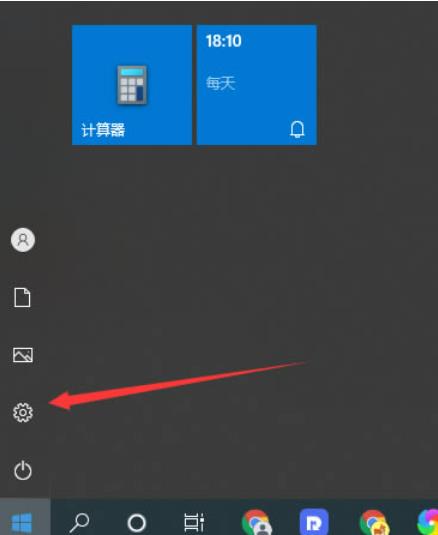
2. Dann finden wir im Einstellungsfenster Netzwerk und Internet und klicken zum Aufrufen.
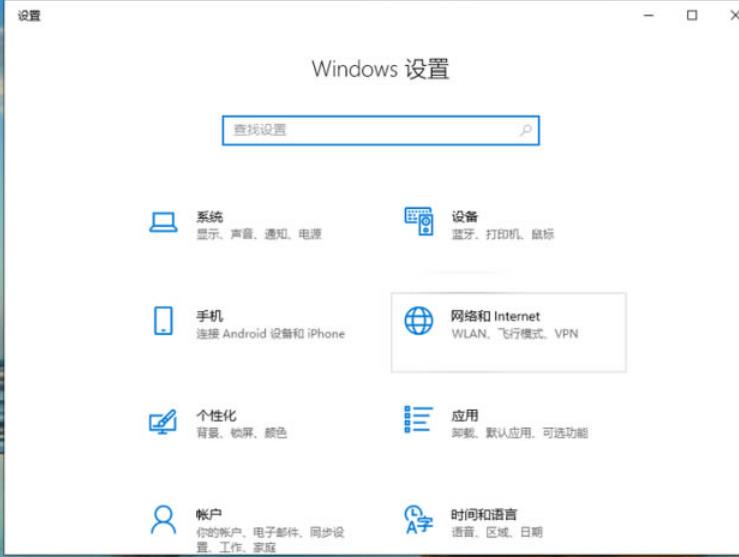
3. Suchen Sie dann das Netzwerk- und Freigabecenter in der Netzwerk- und Internetschnittstelle und klicken Sie darauf, um es aufzurufen.
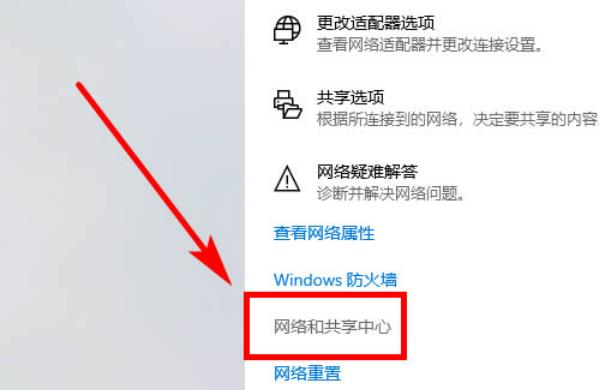
4. Suchen Sie dann links nach „Erweiterte Freigabeeinstellungen ändern“ und klicken Sie, um einzutreten.
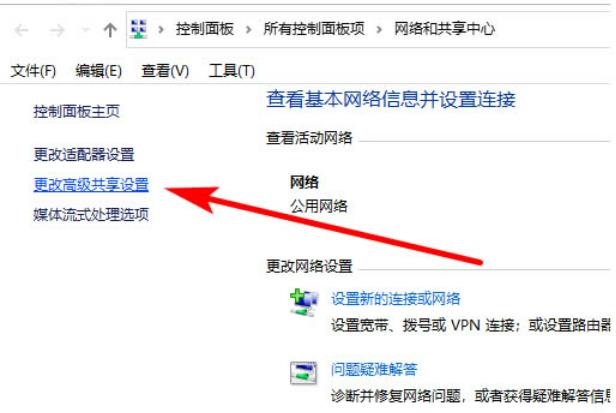
5. Dann haben wir gesehen, dass das Netzwerk eine Datei- und Druckerfreigabe festgestellt hat. Wählen Sie beide Optionen aus, um sie zu aktivieren, und klicken Sie schließlich auf „Änderungen speichern“.
Das obige ist der detaillierte Inhalt vonWie erstelle ich eine LAN-Freigabe in Win10? So richten Sie die LAN-Freigabe in Win10 ein. Für weitere Informationen folgen Sie bitte anderen verwandten Artikeln auf der PHP chinesischen Website!
 Der Win10-Bluetooth-Schalter fehlt
Der Win10-Bluetooth-Schalter fehlt
 Warum werden alle Symbole in der unteren rechten Ecke von Win10 angezeigt?
Warum werden alle Symbole in der unteren rechten Ecke von Win10 angezeigt?
 Der Unterschied zwischen Win10-Ruhezustand und Ruhezustand
Der Unterschied zwischen Win10-Ruhezustand und Ruhezustand
 Win10 pausiert Updates
Win10 pausiert Updates
 Was tun, wenn der Bluetooth-Schalter in Windows 10 fehlt?
Was tun, wenn der Bluetooth-Schalter in Windows 10 fehlt?
 Win10 stellt eine Verbindung zum freigegebenen Drucker her
Win10 stellt eine Verbindung zum freigegebenen Drucker her
 Bereinigen Sie den Müll in Win10
Bereinigen Sie den Müll in Win10
 So geben Sie den Drucker in Win10 frei
So geben Sie den Drucker in Win10 frei




